客服热线
186-8811-5347、186-7086-0265
官方邮箱
contactus@mingting.cn
添加微信
立即线上沟通

客服微信
详情请咨询客服
客服热线
186-8811-5347、186-7086-0265
官方邮箱
contactus@mingting.cn
2022-07-12 来源:金山毒霸文档/文件服务作者:办公技巧
怎么在
步骤如下:
步骤一:如图,打开需要处理的Word文档
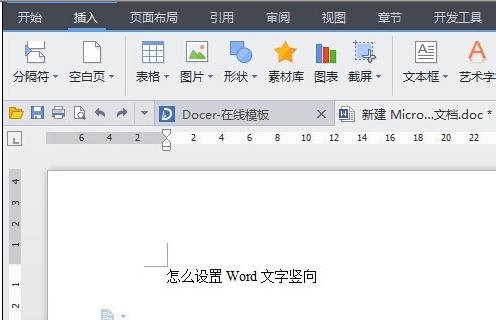
步骤二:如图,切换到插入菜单栏
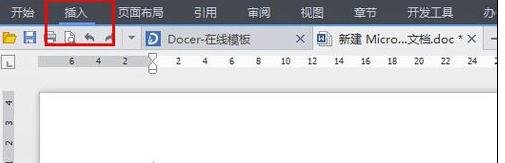
步骤三:如图,选中需要处理的文字部分
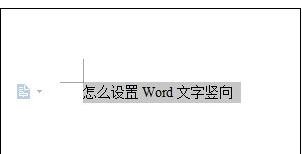
步骤四:如图,选择“文本框”里的“竖向文本框”
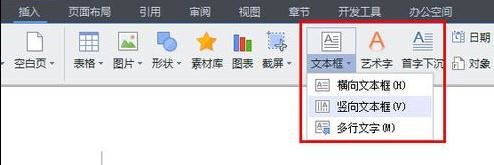
步骤五:如图,设置“竖向文本框”之后,文字就会变成竖向显示的了
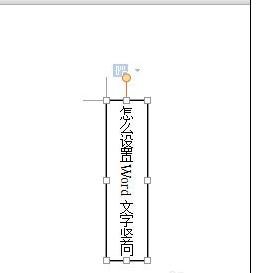
步骤六:如图,在文本框上右键单击,打开“设置对象格式”,然后将线条颜色设置的和背景颜色一样,这样在文档里就看不到边框了
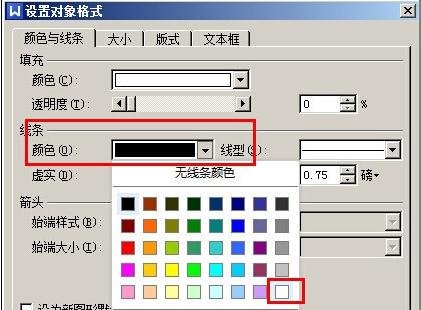

以上就是怎么在word文档中设置文字竖向的全部内容了,大家都学会了吗?
最后,小编给您推荐,金山毒霸“PDF转化”,支持如下格式互转:· Word和PDF格式互转· Excel和PDF格式互转· PPT和PDF格式互转· 图片和PDF格式互转· TXT和PDF格式互转· CAD和PDF格式互转
上一篇:怎么给文档设置修改密码